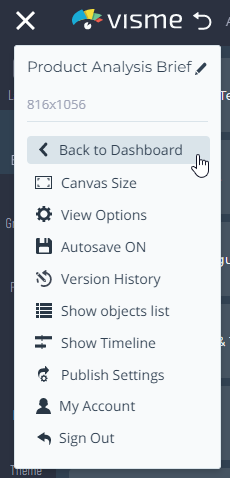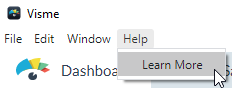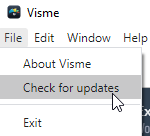Visme的Windows桌面应用
使用Visme的桌面应用程序有很多好处,包括:
- 提升的性能:你不再需要依赖浏览器的性能限制。有了Visme独立的桌面应用程序,你的内容创建过程会更加顺畅。
- 容易访问:停止试图在你的数百个打开的标签中找到你的Visme项目。相反,你可以在电脑的任务栏或最喜欢的程序中轻松访问Visme,每个项目在应用程序中都有自己的棕色。
- 用户界面:用户界面与浏览器版本的Dashboard或Editor是相同的,所以不需要克服新的学习曲线。只需登录并开始创建!
- 干扰自由: Visme的原生体验不允许其他标签分散你对内容创建的注意力。你的大脑可以自由地集中在你的视觉内容、演示、信息图表和更多内容上。
下载、安装和使用Windows桌面应用程序
1
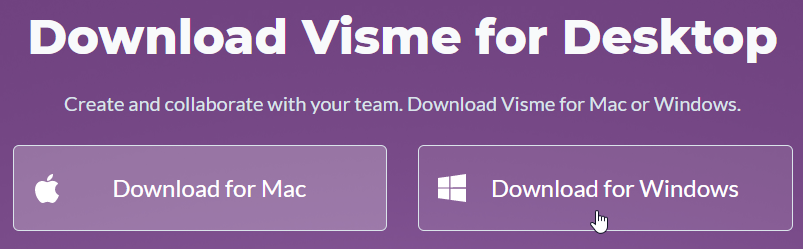
2
下载完成后,打开EXE文件。如果出现安全警告,单击OK以绕过它。
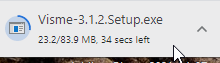
应用程序会显示几乎准备好了!当它完成安装时。
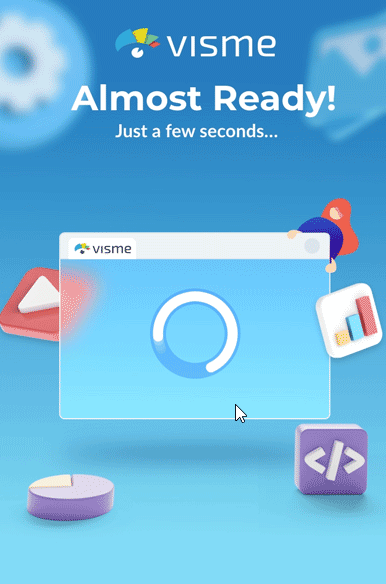
3.
安装完成后,您应该看到
Visme图标在你的桌面。点击它打开应用程序。
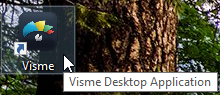
另外,您可以拖拽图标到你的任务栏,或右键单击,而应用程序是打开和选择销到任务栏,以便日后查阅。
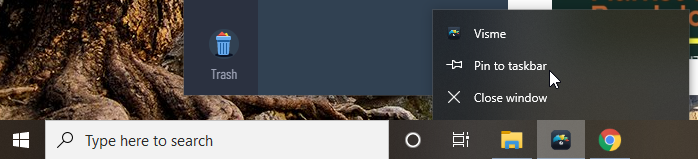
4
启动后,该应用程序将提示您登录。点击
通过浏览器登录继续。
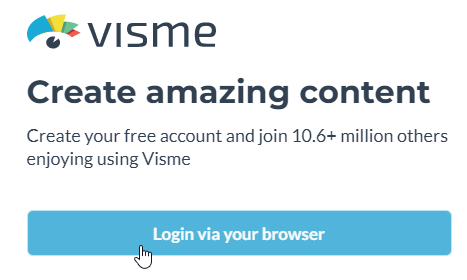
登录后,浏览器会提示您返回应用程序。单击打开Visme继续。
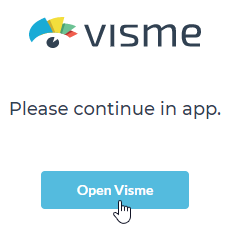
5
随着您的账号现在登录,熟悉指示板就会出现。任何你想要编辑的项目都将在应用程序的独立选项卡中打开。
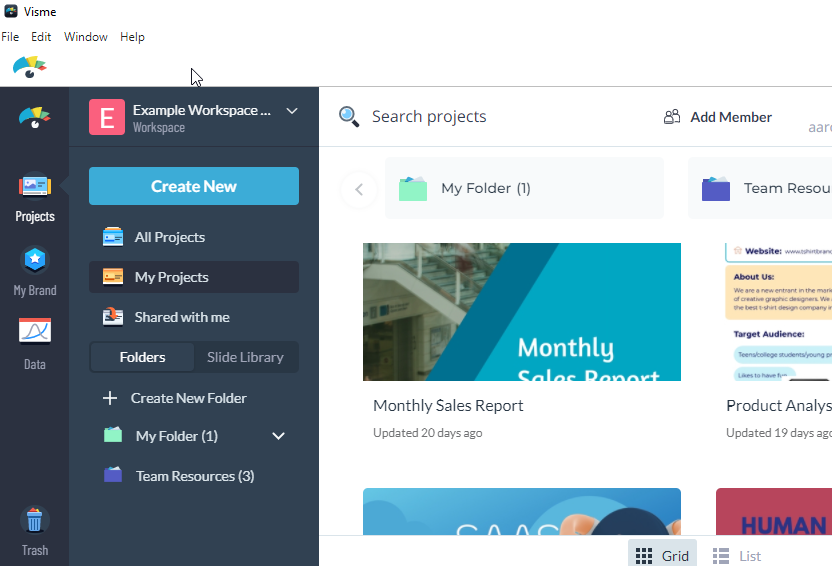
6
您可以轻松地在同一个窗口中编辑多个打开多个项目。点击相应的
选项卡编辑每个打开的项目。
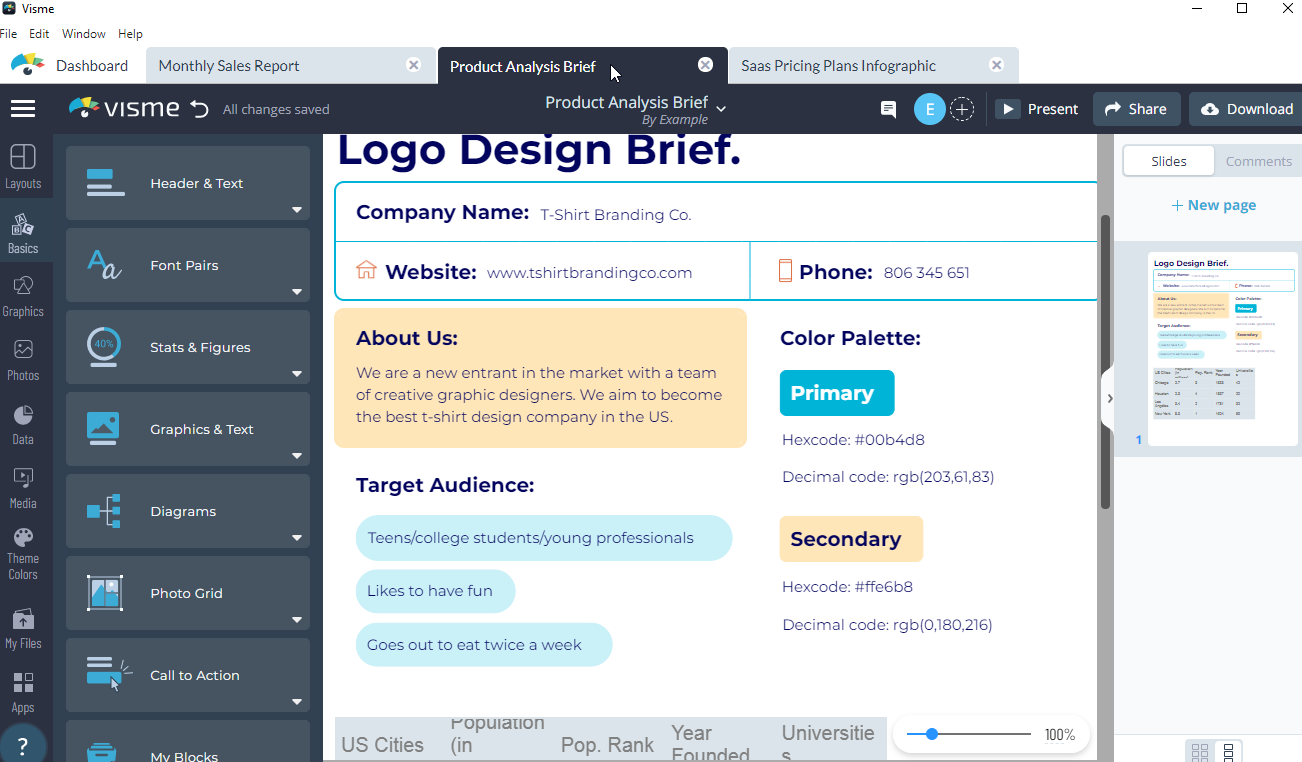
要关闭项目,选择选项卡并单击X图标。

7
要返回仪表板而不关闭您的开放项目,请导航到左上角,然后单击Visme图标旁边的仪表板。

此外,在Project的Editor窗口中,您可以通过选择返回到Dashboard回到仪表板从侧边栏上方的左上角菜单-就像在浏览器版本的Visme!
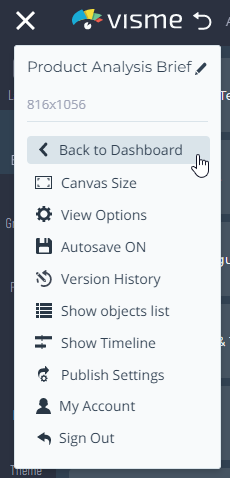
8
使用应用程序的顶部菜单,您可以通过导航到我们的主支持页面
帮助->了解更多.
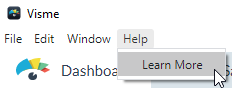
此外,您可以通过选择检查应用程序的任何软件更新检查是否有更新.
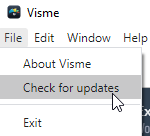
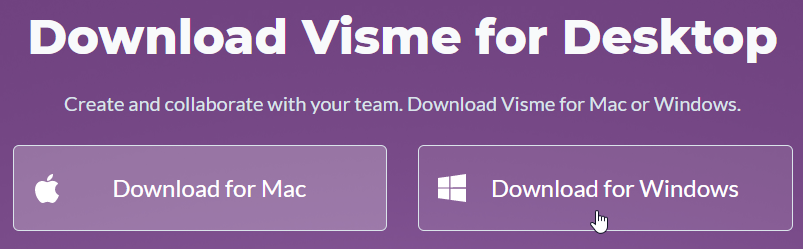
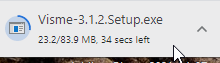
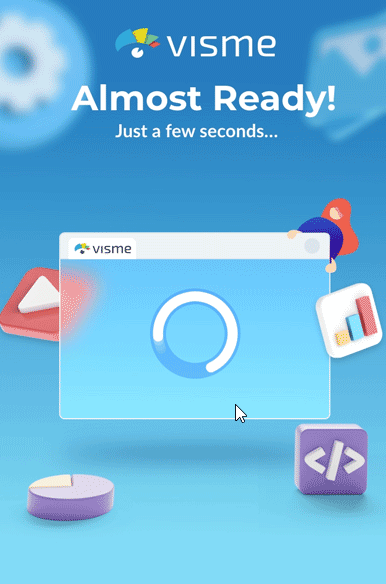
![]()
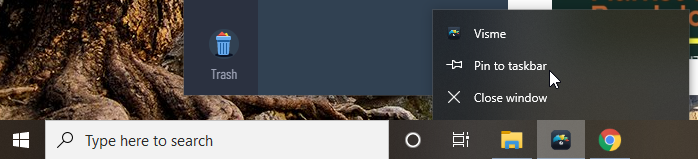
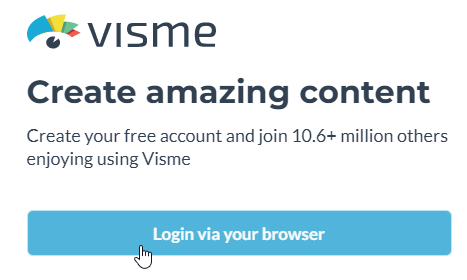
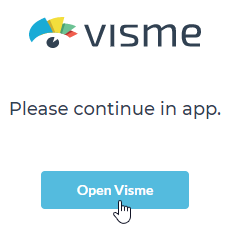
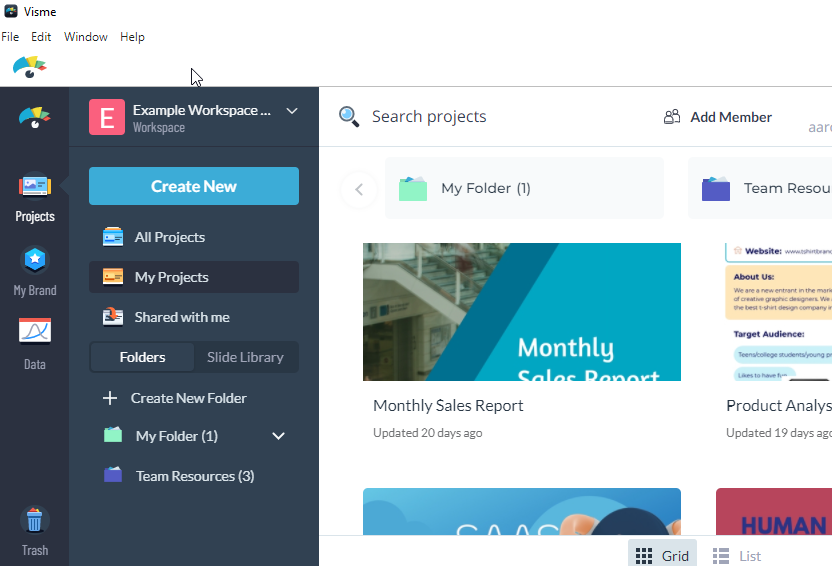
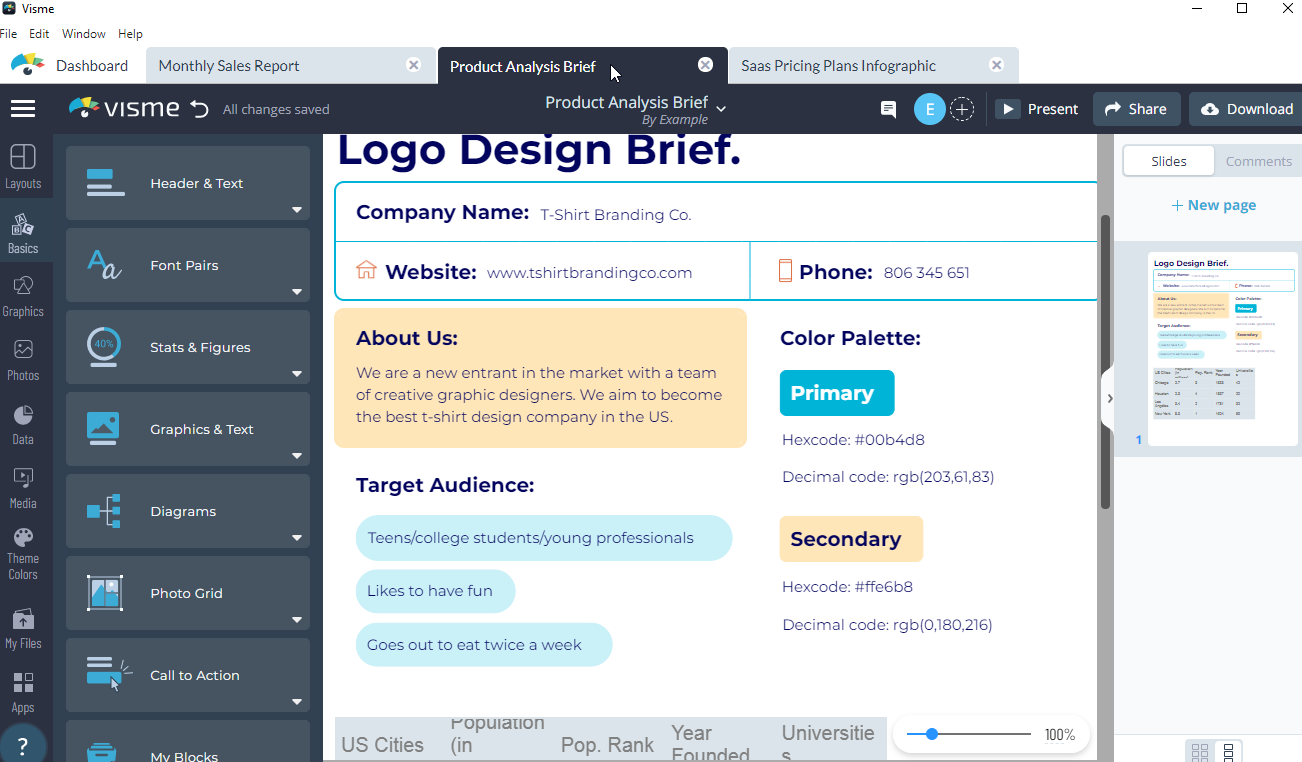
![]()